En este tutorial vamos a ver como instalar utorrent en ubuntu. Aunque utorrent creo personalmente que no es el mejor programa de descargas para utilizar en ubuntu sí que es verdad que es muy intuitivo y los que ya lo usabamos en windows nos va a resultar muy fácil usarlo.
Vamos a necesitar wine para instalarlo y ese es el motivo por lo que creo que no es el mejor programa de descargas de torrent para ubuntu.
Utorrent está diseñado para usar pocos recursos del ordenador a nivel de hardware por lo que viene genial para instalarlo en un pc viejo con ubuntu y destinarlo únicamente para esto.
Utorrent se incluye en el repositorio de ubuntu por lo que no vamos a tener ningún problema para instalarlo y vamos a poder utilizarlo sin problemas.
Es un cliente gratuito y está muy extendido en diferentes plataformas ya sea windows o mac.
Web oficial: https://www.utorrent.com/intl/es/
INDICE INSTALAR UTORRENT EN UBUNTU
INSTALAR UTORRENT EN UBUNTU DESDE REPOSITORIO
Como ya os he dicho ubuntu incluye utorrent dentro de su repositorio por lo que no vamos a tener ningún problema para instalarlo.
Lo primero que tenemos que hacer es ir a la parte inferior izquierda donde pone «Mostrar aplicaciones»
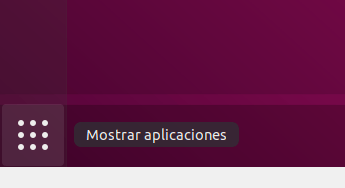
A continuación tenemos que escribir en el recuadro de búsqueda la palabra «utorrent». Una vez escrito debemos hacer clic sobre: Utorrent is the no-1 bitorrent download client…
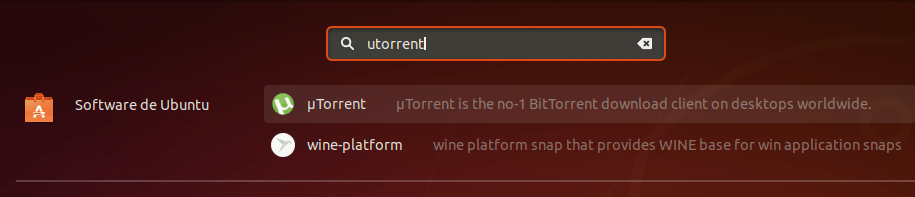
En la siguiente pantalla haremos clic sobre el botón «instalar»
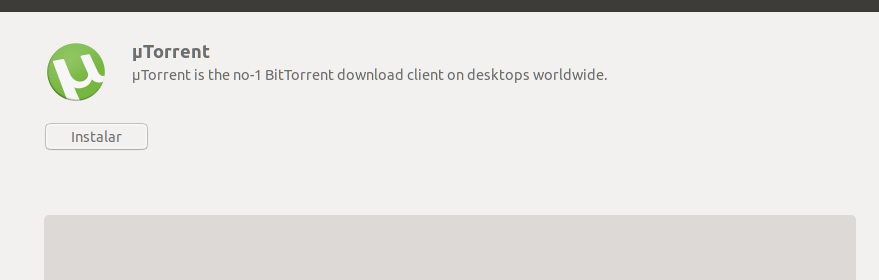
Una vez seleccionada la instalación nos va a pedir las credenciales de instalación. Es la contraseña que introducimos cuando arranca ubuntu.
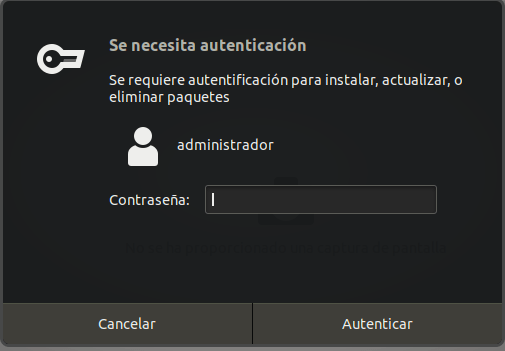
La barra de progreso de la instalación de utorrent empezará a correr. No es un programa muy pesado por lo que no tardará en instalarse.
Una vez finalizada la instalación daremos a «iniciar«
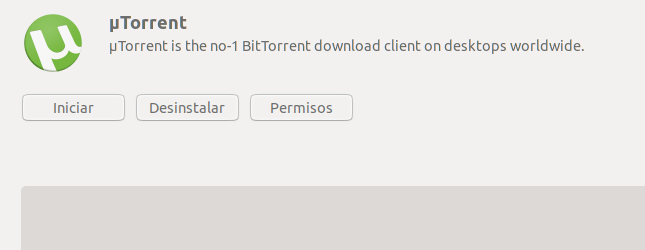
A continuación empezará wine a funcionar por lo que se ralentizará un poco el sistemas y nos pedirá que elijamos un idioma, nosotros elegimos Spanish.
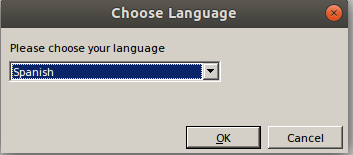
Y a continuación se nos abrirá el programa utorrent en ubuntu:
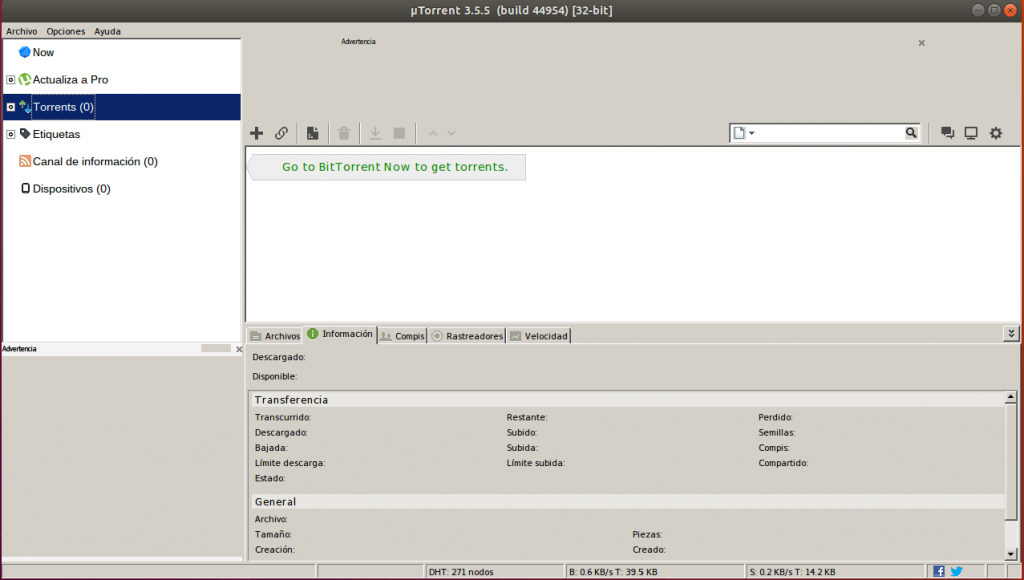
Y con esto finalizamos el tutorial de como instalar utorrent en ubuntu. Espero que os haya gustado y sobre todo que os haya sido de utilidad.


excelente el tutorial, muy sencillo y muy bien explicado todo el proceso, felicitaciones
Gracias a tí! creeme que estos comentarios se agradecen muchísimo.
Excelente guía, muy didáctico y fácil de seguir. Mis felicitaciones …
Muchas gracias Frank! 🙂 se agradecen mucho estos comentarios.